Windows 11 soll im Oktober dieses Jahres auf den unterstützten Geräten eingeführt werden. Obwohl der Oktober noch nicht so weit ist, was ist, wenn ich Ihnen sage, dass Sie jetzt die Windows 11-Vorschauversion auf Ihrem Computer in die Hände bekommen können? Ja. Es ist durchaus möglich, Windows 11 herunterzuladen und auf Ihrem Computer zu installieren. Befolgen Sie einfach diese einfachen, detaillierten Anweisungen, um Ihren Computer herunterzuladen, zu installieren und schließlich neu zu starten, um Windows 11 zu erhalten.
Warnung–
Dies ist eine Vorschauversion von Windows 11, die dem Entwicklerkanal vorbehalten ist. Erwarten Sie also viele Fehler, gelegentliche Störungen und einige BSOD-Absturzprobleme. Wir schlagen vor NICHT um diesen Build auf Ihrem PC oder Laptop zu installieren.
So laden Sie Windows 11 herunter und installieren es
Sie können Windows 11 in zwei Schritten herunterladen und installieren.
Schritt 1 – Treten Sie dem Windows Insider bei
Zunächst müssen Sie dem Windows-Insider-Programm beitreten.
1. Öffne das die Einstellungen Fenster.
2. Klicken Sie dann auf „Privatsphäre" die Einstellungen.

3. Tippen Sie im linken Bereich auf das „Diagnose & Feedback“.
4. Klicken Sie dann auf das Optionsfeld neben dem „Optionale Diagnosedaten:“.
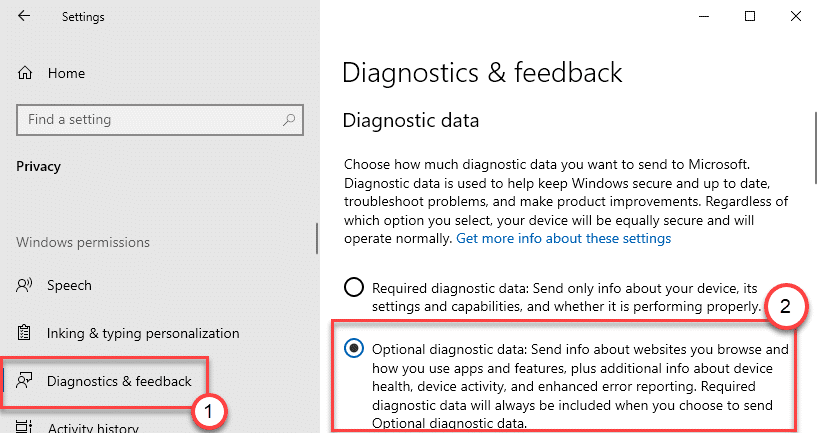
2. Klicken Sie nun auf „Updates & Sicherheit" die Einstellungen.

3. Tippen Sie auf der linken Seite auf das „Windows-Insider-Programm“.
4. Klicken Sie nun auf der rechten Seite auf „Loslegen“.
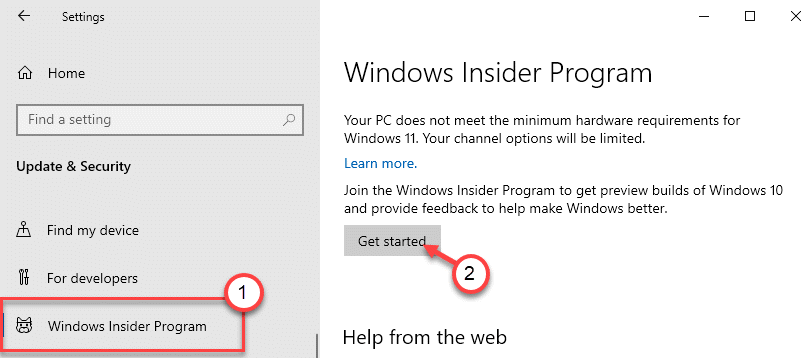
5. Sie werden aufgefordert, ein Konto mit dem zu verknüpfen Window-Insider-Programm.
6. Klicken Sie einfach auf „Verknüpfen Sie ein Konto“.
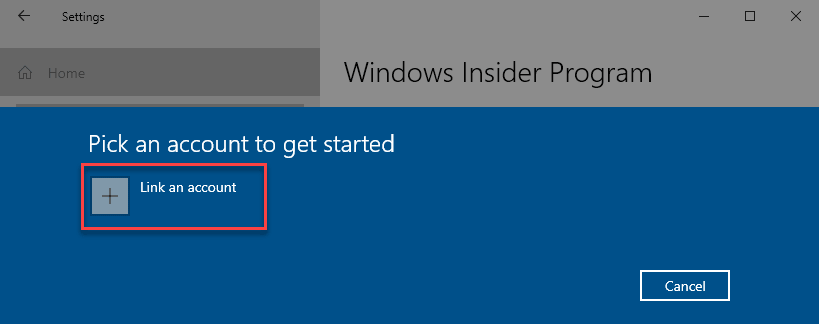
7. Sie sehen die Liste der mit dem Gerät verknüpften Konten.
8. Wählen Sie einfach ein Konto Ihrer Wahl aus und tippen Sie auf „Fortsetzen" Möglichkeit.
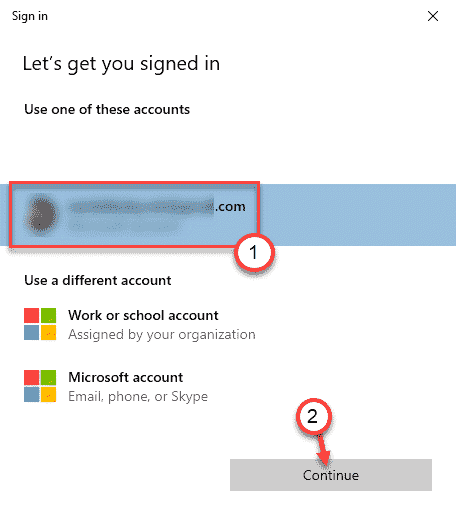
9. Jetzt sehen Sie drei Kanäle auf Ihrem Bildschirm. Sie müssen das „Entwicklerkanal“, um den Vorschau-Build von Windows 11 zu erhalten.
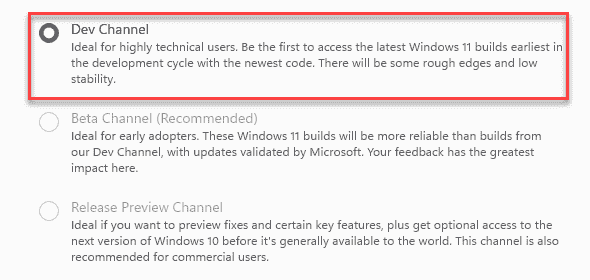
Schließen Sie das Store-Fenster.
Schritt 2 – Aktualisieren Sie das Windows
Laden Sie Windows 11 herunter und installieren Sie es auf Ihrem Computer.
1. Öffnen Sie den Bildschirm Einstellungen.
2. Klicken Sie dann auf „Updates & Sicherheit“.

3. Klicken Sie danach auf „Windows Update“.
4. Tippen Sie dann auf „Auf Updates prüfen“.

Innerhalb weniger Minuten sehen Sie, dass die Vorschauversion von Windows 11 auf Ihren Computer heruntergeladen wird.
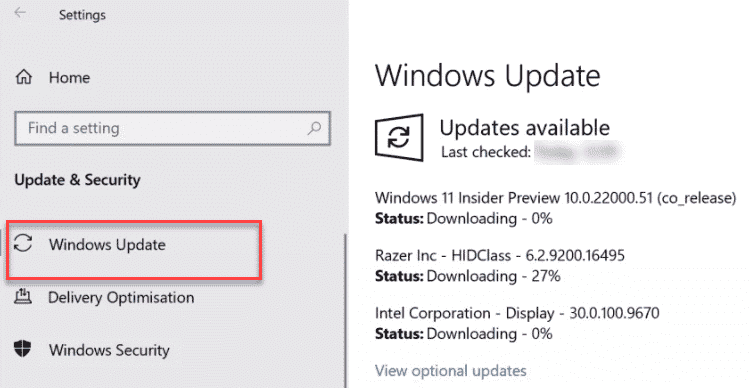
Warten Sie, bis Windows Windows 11 auf Ihr Gerät heruntergeladen und installiert hat. Sie werden aufgefordert, Ihren Computer neu zu starten, um den Vorgang abzuschließen.
Schließen Sie alle Fenster und klicken Sie einfach auf „Jetzt neustarten“.
Sie müssen mindestens 20-30 Minuten warten, bis der Installationsvorgang abgeschlossen ist. Sobald der Vorgang abgeschlossen ist, erhalten Sie Ihr neues Windows 11!
Außerdem können Sie sich diese Artikel ansehen, um Windows 11 zu erkunden –


